自宅のWi-Fiにつないでいるときだけロック画面を自動スキップする「Unlock At Home Using Wifi」
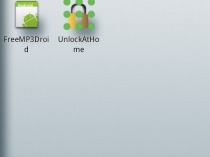
重要な個人情報が詰まったスマートフォンは、他人に勝手に操作されないようにロックパターンやパスワードを設定しておくことが望ましい。だが、自宅など端末を不正操作される心配のない場所でまで、端末を利用する度にロック解除操作を行なわなければならないのは面倒だ。
ロック解除操作を不要にするアプリとしては「Intelligent Keylock Unlocker」などがあるが、いちいち帰宅後と出かける前に有効無効を切り替えるのは面倒くさい。
自宅でのみロック解除を不要にしたければ、「Unlock At Home Using Wifi」を使ってみよう。あらかじめ登録したWi-Fiネットワークに接続し、1回だけロック解除を行えば、以降は自動でスキップされるようになるぞ。これらな、セキュリティを保ちつつ省力化が可能だ。
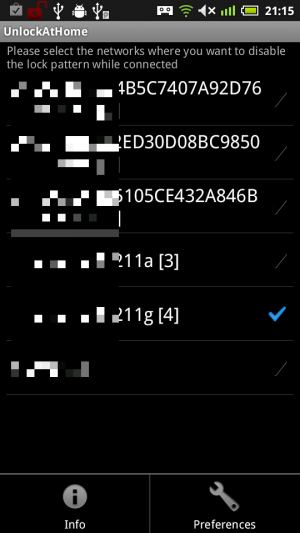 起動すると既知のWi-Fiネットワークのリストが表示されるので、自動アンロックを有効にしたいネットワークをタップしてチェックをONにしよう。
起動すると既知のWi-Fiネットワークのリストが表示されるので、自動アンロックを有効にしたいネットワークをタップしてチェックをONにしよう。
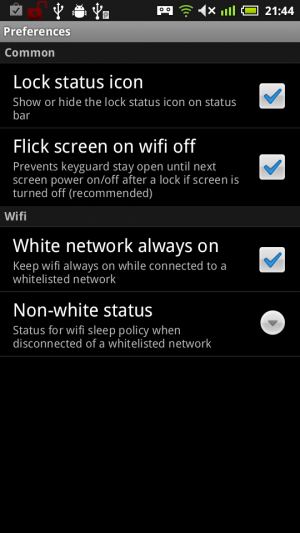 端末のメニューボタンを押すと表示されるメニューの「Preferences」で設定画面に進める。「Lock status icon」をOFFにすれば通知欄に表示されなくなる。「Flick screen on wifi off」というのが分かりづらいが、チェックを外した状態では、画面を消灯しているときに自動アンロック対象Wi-Fiから切断されても、次回点灯後手動で画面を消灯するまでロック画面が表示されなくなるようだ。自宅内でもWi-Fiの電波が届かない場所があって度々切断されてしまう場合などに有効だ。
端末のメニューボタンを押すと表示されるメニューの「Preferences」で設定画面に進める。「Lock status icon」をOFFにすれば通知欄に表示されなくなる。「Flick screen on wifi off」というのが分かりづらいが、チェックを外した状態では、画面を消灯しているときに自動アンロック対象Wi-Fiから切断されても、次回点灯後手動で画面を消灯するまでロック画面が表示されなくなるようだ。自宅内でもWi-Fiの電波が届かない場所があって度々切断されてしまう場合などに有効だ。
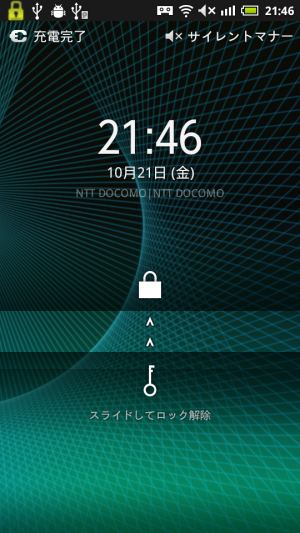 画面を消灯しているときに自宅のWi-Fiに接続された場合、鍵アイコンが黄色の状態でロック画面が表示される。
画面を消灯しているときに自宅のWi-Fiに接続された場合、鍵アイコンが黄色の状態でロック画面が表示される。
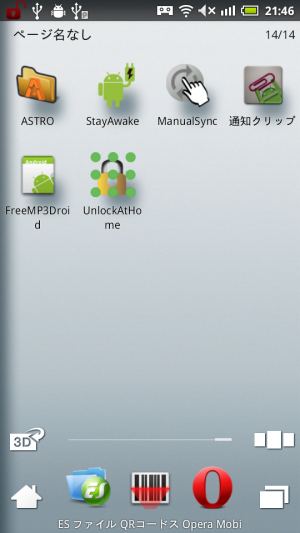 ロックを解除すると、鍵アイコンが赤になり、Wi-Fiから切断されるまでは、自動でロック画面がスキップされるようになる。
ロックを解除すると、鍵アイコンが赤になり、Wi-Fiから切断されるまでは、自動でロック画面がスキップされるようになる。
・Unlock At Home Using Wifi
・近接センサーでポケットに入れていないときだけロック画面を自動スキップする「Intelligent Keylock Unlocker」
関連記事

近接センサーでポケットに入れていないときだけロック画面を自動スキップする「Intelligent Keylock Unlocker」

ロック画面が煩わしいときは「No Lock」で解除!

スマホで調べ物をしながらほかの作業をするときは「Stay Awake」で自動スリープを無効化すると便利

【Llama活用】今いる場所に応じて着信音量やロック画面の有無などの設定を自動変更

通知が表示されるロック画面アプリ「LockerPro」ならLINEやSkypeの着信もロック画面で確認可能

自宅でのみスマホのパスコードを無効にする「SkipLock」の最新ベータ版が無料公開中

【Nexus5】ウィジェットを置けるようになったロック画面に「DashClock Widget」を

【DashClock】ロック画面ウィジェットを最初から展開表示させるXposedカスタマイズ【root必須】

ホームやブラウザの選択画面を出したいときはデフォルト設定を外す
2011年10月21日23時37分 公開 | カテゴリー: 便利化・快適化 | キーワード:アプリ, チップス | Short URL
ツイート
最新記事
- 肩に乗せるだけで音に包まれる!ウェアラブルネックスピーカー!
- 枕の下に置くピロースピーカー!Bluetooth接続でスマホから音楽を流しながら寝れる!
- 腕に巻いて使えるウェアラブルスピーカー!IPX6防水で急な雨にも安心!
- ミニモバイルバッテリーの新定番!折りたたみ式のLightningコネクター搭載!
- コネクター搭載の3in1モバイルバッテリー!iPhoneもAndroidもおまかせ!
- ケーブル不要でiPhoneもApple Watchも!5000mAhの大容量モバイルバッテリー!
- TSAロック付きスーツケースベルト! 頑丈なロックフックで安心な旅行を!
- 4in1の大容量モバイルバッテリー!スマホもタブレットもゲーム機も!
- 10000mAh大容量ワイヤレスモバイルバッテリー!Apple Watchの充電も出来る!
- コンパクトな手のひらサイズ。だけど、かなりタフ!どこでも使えるバックハンガー!
- ダンボールを挿すだけ!持ち運び出来るダンボールストッカー!
- コンパクトで高品質なケーブル!6in1のユニークデザインなケーブル!
- 洗練されたシンプルなボディバッグ!自由で快適な背負い心地!
- リラックスして座りやすい座椅子!回転するのでパソコンや読書等に最適!
- ゆったりくつろげる、至福の時間!肘つき座椅子!
- 究極進化、三刀流座椅子!ソファの座り心地みたいな回転座椅子!
- 磁力で自分でまとまる!フラット平形タイプのUSB-Cケーブル!
- 首と肩がホッとする枕!首肩温め機能でじんわり温まる!
- USB-Cケーブルだけで使える!アイリスオーヤマ製の27インチモニター!
- 15000mAh大容量モバイルバッテリー!ケーブル内蔵&プラグ付き!
- iPad専用磁気充電式タッチペン!ワイヤレス充電可能なスタイラスペン!
- 寒い季節には欠かせないアイテム!ドリンクを温められるカップウォーマー!
- ワンタッチで飲み物を温められる!デスクで使うのに最適!
- 柔らかい感触!心地良いさわり心地の充電式カイロ!
- 3in1防災対策の充電式カイロ!寒い季節を心地よく、あたたかく過ごそう!
- つけたら2秒ですぐ暖かい!2個セットの充電式カイロ!
- 左の手のひらにフィット!操作しやすいのせ心地のトラックボールワイヤレスマウス!
- 大容量収納可能なビジネスリュック!充実のポケット数!
- 通勤が快適な薄型なのに大容量!ノートパソコンも安全に収納!
- シンプルで洗練されたデザイン!どんな服装にも似合うビジネスリュック!

 【まとめ】Fireタブレットをさらに楽しめる必携アプリ
【まとめ】Fireタブレットをさらに楽しめる必携アプリ まとめ買いがお得なアプリストア専用「Amazonコイン」
まとめ買いがお得なアプリストア専用「Amazonコイン」 グラフィック性能は2倍以上!新旧「Fire HD 10」の処理性能をベンチマーク比較
グラフィック性能は2倍以上!新旧「Fire HD 10」の処理性能をベンチマーク比較 Amazonプライムはドコモやauならクレカ無しでも利用可能!
Amazonプライムはドコモやauならクレカ無しでも利用可能! 【特集】開発者でない人でも役立つ機能が満載!!USBデバッグ接続を徹底活用せよ
【特集】開発者でない人でも役立つ機能が満載!!USBデバッグ接続を徹底活用せよ Amazonプライム会費がギフト券だけでも支払い可能に!(ただし無料体験不可)
Amazonプライム会費がギフト券だけでも支払い可能に!(ただし無料体験不可) ダイソーの「積み重ね整理棚」はFireタブレットを枕の上に固定するのに最適!
ダイソーの「積み重ね整理棚」はFireタブレットを枕の上に固定するのに最適! かわいいキャラが憂鬱な気分を癒してくれるパズルゲーム特集
かわいいキャラが憂鬱な気分を癒してくれるパズルゲーム特集 2000円を切るスマート赤外線リモコンで家電をスマートホーム化!!
2000円を切るスマート赤外線リモコンで家電をスマートホーム化!! FireタブレットでYouTubeを見るなら「NewPipe」
FireタブレットでYouTubeを見るなら「NewPipe」 ポイント還元付きでお得なAmazonギフト券のチャージタイプ
ポイント還元付きでお得なAmazonギフト券のチャージタイプ Amazon「Fire HD 8」タブレットにNewモデルが登場!
Amazon「Fire HD 8」タブレットにNewモデルが登場! 8コア2GHzに高速化したAmazon「Fire HD 10」の新モデルが登場!
8コア2GHzに高速化したAmazon「Fire HD 10」の新モデルが登場! Amazon開発者アカウントを作成してAlexaスキルを自作しよう
Amazon開発者アカウントを作成してAlexaスキルを自作しよう Amazonのスマートスピーカーに超高音質「Echo Studio」など新モデルが一挙登場!
Amazonのスマートスピーカーに超高音質「Echo Studio」など新モデルが一挙登場!
あんスマソーシャルアカウント